Bu eğitimde, AnyTrans ve iCareFone kullanarak WhatsApp verilerini Android'den iPhone'a nasıl aktaracağınızı göstereceğiz. Bu araçların ücretsiz olmadığını, ancak her ikisinin de işi hallettiğini baştan belirtmeliyiz.
Verilerinizi taşımak için bu uygulamalardan birine, bir bilgisayara (PC veya Mac), USB kablolarına ve bir Wi-Fi bağlantısına ihtiyacınız olacaktır. Ayrıca, WhatsApp'ı yeni cihaza (iPhone) yükleyin ve verilerinizi aktarmadan önce WhatsApp hesabınızda oturum açın.
Neden Üçüncü Taraf Uygulamalar?
Benzer işletim sistemlerini çalıştıran cihazlar arasındaWhatsApp mesajlarını ve verilerini aktarma kolaydır. Google Drive, Android'den Android'e geçişi desteklerken, iOS'tan iOS'a aktarımlar iCloud ile çalışır. Ancak işletim sistemleri arası WhatsApp veri geçişi biraz karmaşıktır. Ancak imkansız değil.
Şu anda, farklı işletim sistemlerini çalıştıran cihazlar arasında WhatsApp sohbet geçmişini aktarmanın resmi bir yöntemi yoktur. İşletim sistemi arası veri aktarımı yalnızca WhatsApp kullanıcıları iPhone'dan Samsung cihazlarına geçiş tarafından kullanılabilir. Eski bir Android telefondan yeni bir iPhone'a geçmek için üçüncü taraf veri aktarım araçlarını kullanmanız gerekir.
AnyTrans Kullanarak WhatsApp Mesajlarını Aktarın
AnyTrans'ın "Sosyal Mesaj Yöneticisi", WhatsApp verilerinizi Android veya iOS'tan yeni bir telefona aktarmanıza yardımcı olabilir. Yazılım Mac ve Windows bilgisayarlarda kullanılabilir. AnyTrans'ı bilgisayarınıza yükleyin ve WhatsApp verilerini Android'den iPhone'a aktarmak amacıyla aracı kullanmak için bu adımları izleyin.
Not: Verileri iPhone'unuza aktarmadan önce WhatsApp'ı Google Drive'a yedeklemenizi öneririz. Ayarlar >Sohbetler >Sohbet yedekleme 'ye gidin, Yedekle düğmesine dokunun ve yedekleme tamamlanana kadar bekleyin .
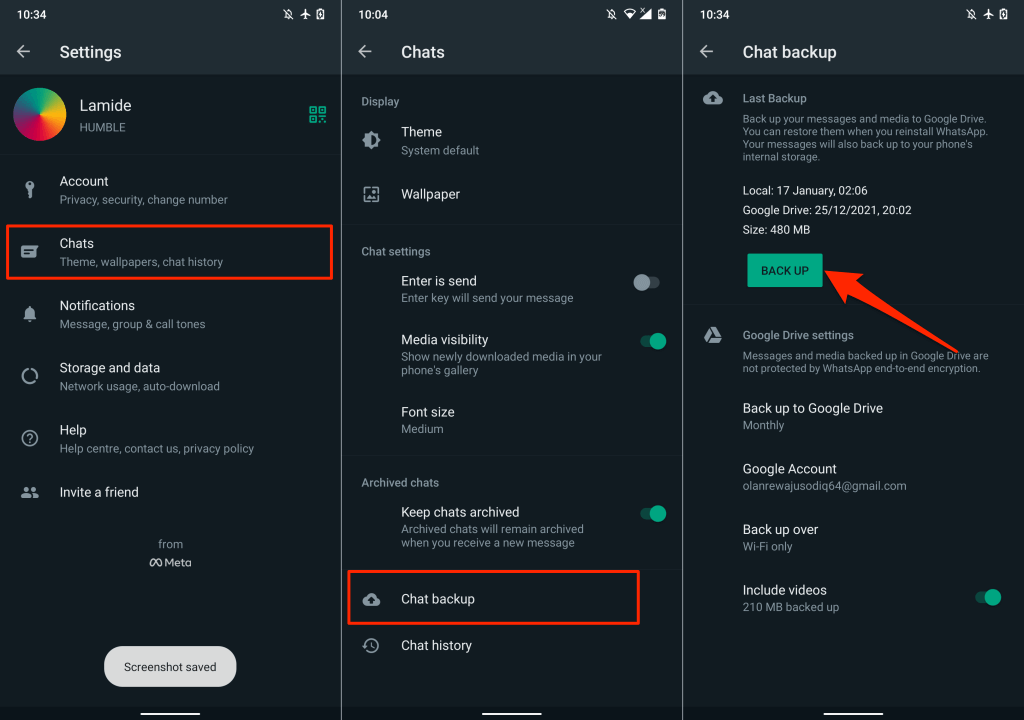
Devam etmeden önce Android cihazınızda USB hata ayıklama aktifleştirildi olduğundan emin olun. Ayarlar >Telefon Hakkında 'ya gidin ve Geliştirici Seçeneklerini etkinleştirmek için Derleme Numarası 'na art arda yedi kez dokunun.
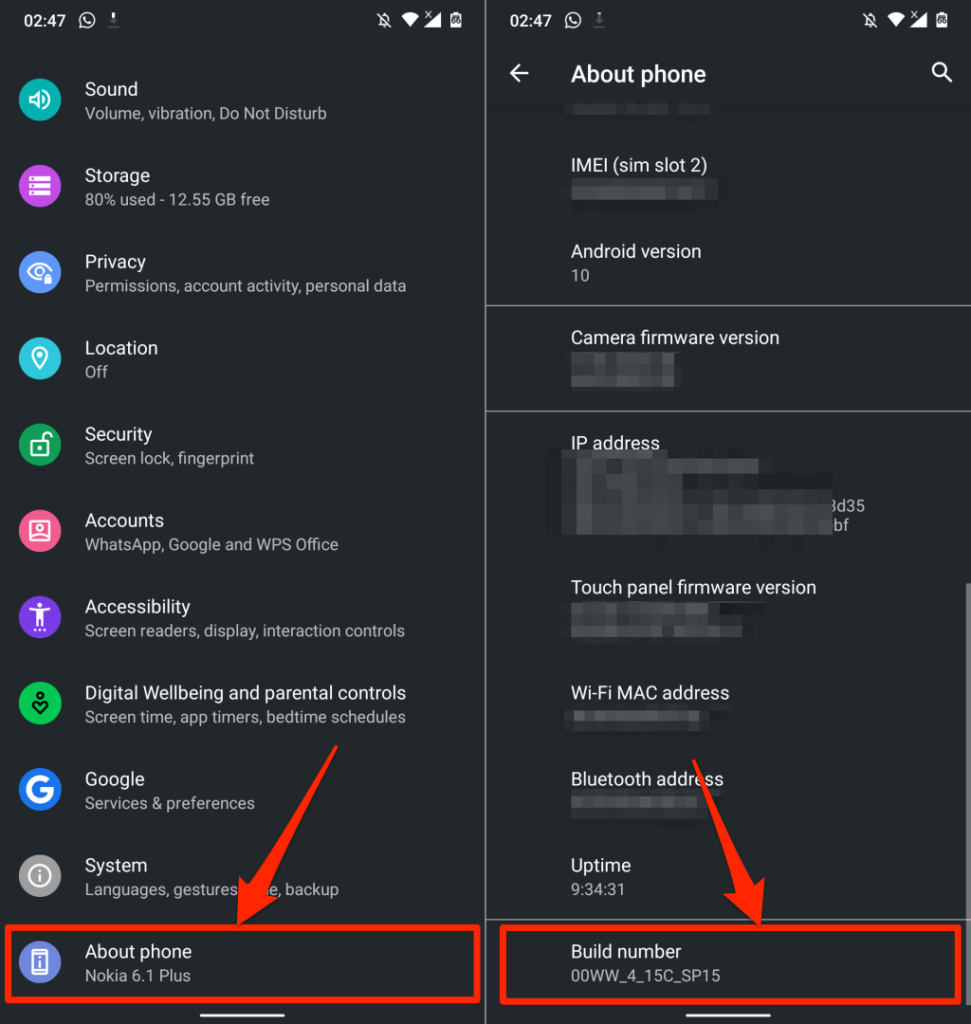
Daha sonra Ayarlar >Sistem >Gelişmiş >Geliştirici seçenekleri 'ne gidin ve "Hata Ayıklama" seçeneğine ilerleyin bölümüne gidin ve USB Hata Ayıklama 'yı açın.
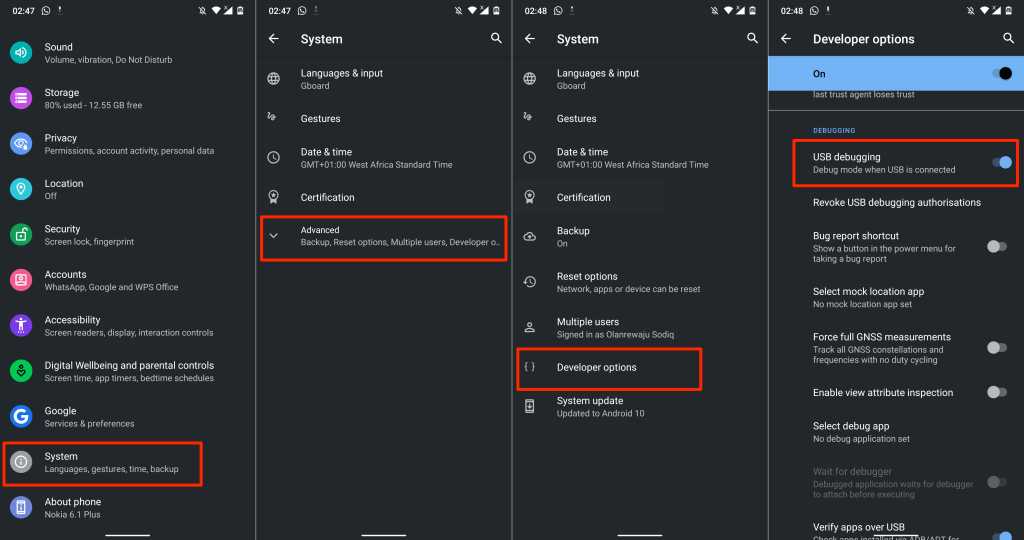
Deneyimlerimize göre AnyTrans, çok çeşitli Android cihazlar için optimize edilmiş görünmüyor. Uygulamanın Windows ve macOS sürümleri USB üzerinden Android cihazımızı algılayamadı. Orijinal bir USB kablosu kullandık, USB hata ayıklaması etkinleştirildi ve MTP (veya Dosya Aktarımı) USB modunu tercih etti. Hiçbir şey işe yaramadı..
Android cihazımızı AnyTrans Android uygulamasını kullanarak AnyTrans masaüstü istemcisine bağladık. Benzer sorunlarla karşılaşmanız durumunda AnyTrans Android uygulamasını nasıl kullanacağınızı size göstereceğiz (3. adıma bakın).
WhatsApp Verilerini Aktarmak için AnyTrans Masaüstü İstemcisi Nasıl Kullanılır
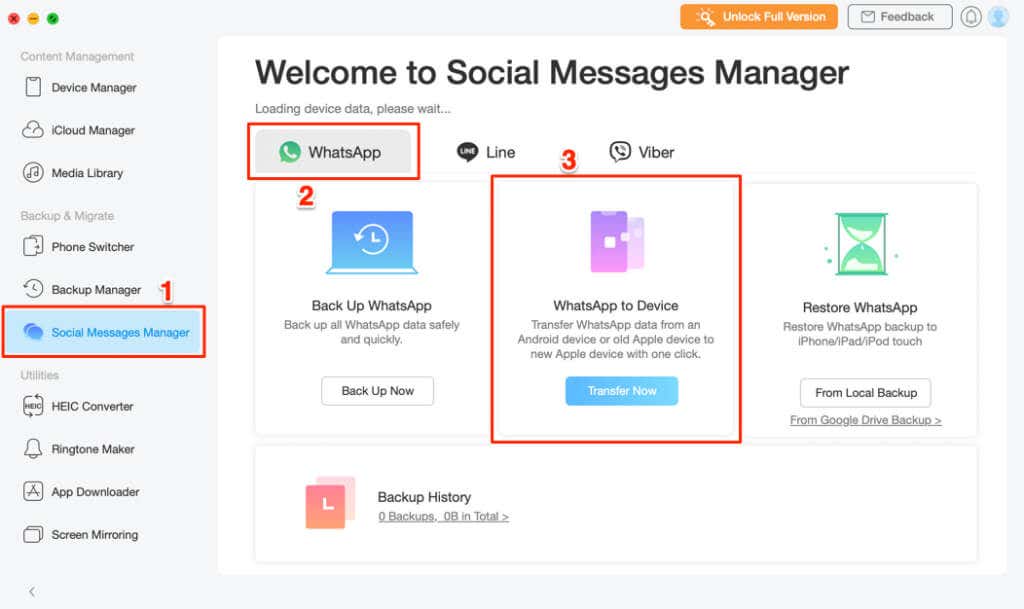
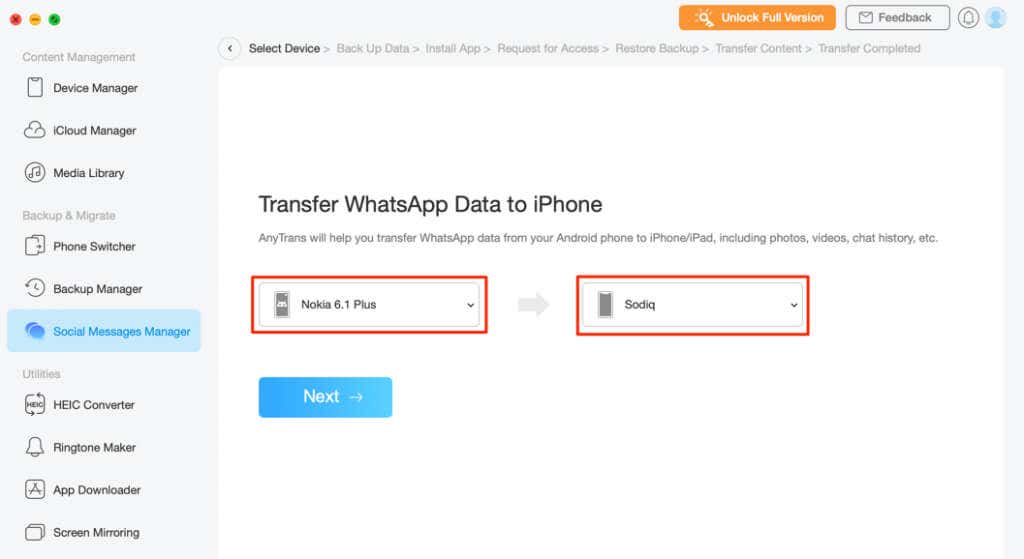
AnyTrans yazılımı USB üzerinden Android cihazımızı tanıyamadı. AnyTrans Android uygulaması 'ü kullanarak uygulamayı telefonumuza ve masaüstü istemcisine bağlamak zorunda kaldık.
Benzer bir sorun yaşıyorsanız Android cihazınıza AnyTrans'ı yükleyin ve bir sonraki adıma geçin. Aksi halde veri aktarımını başlatmak için 7. adıma geçin.
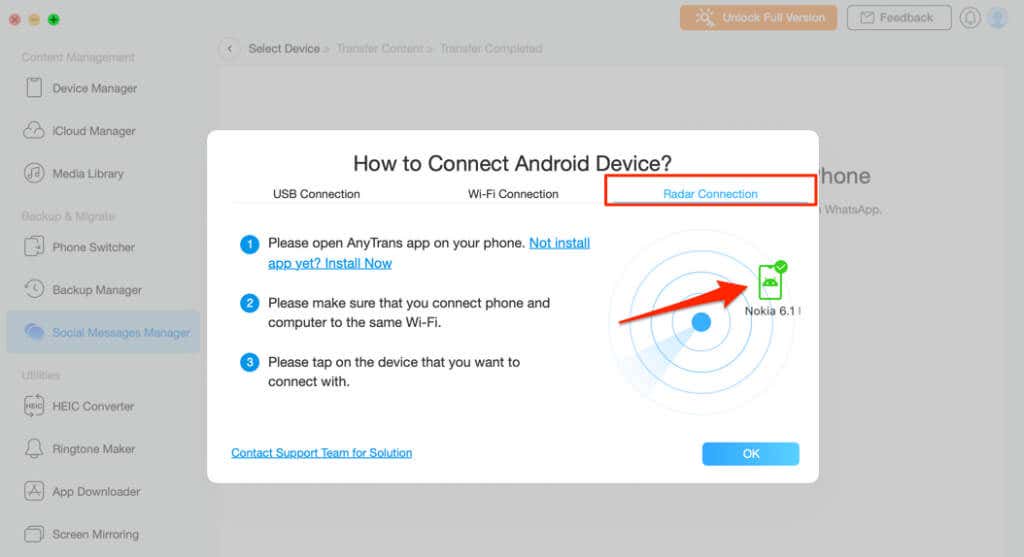
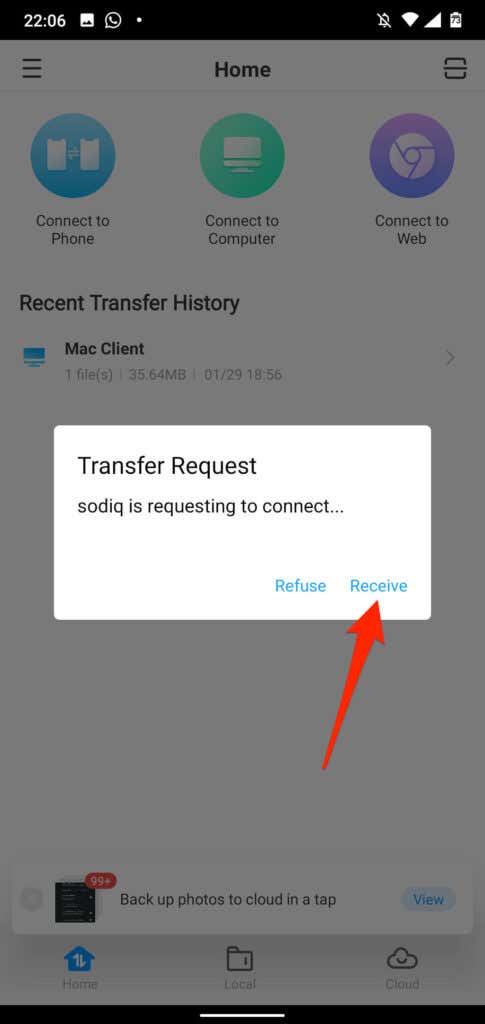
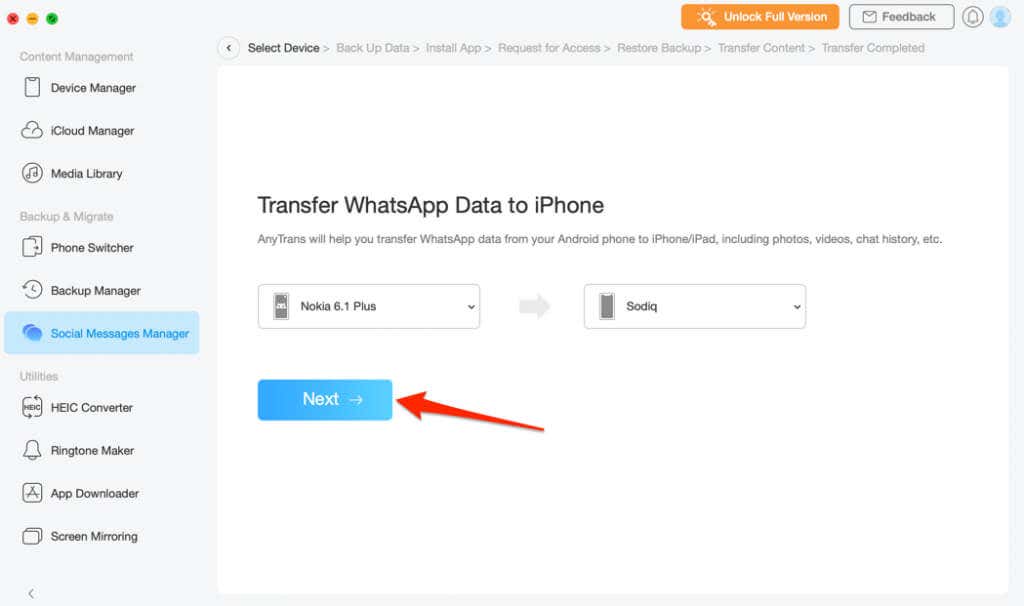
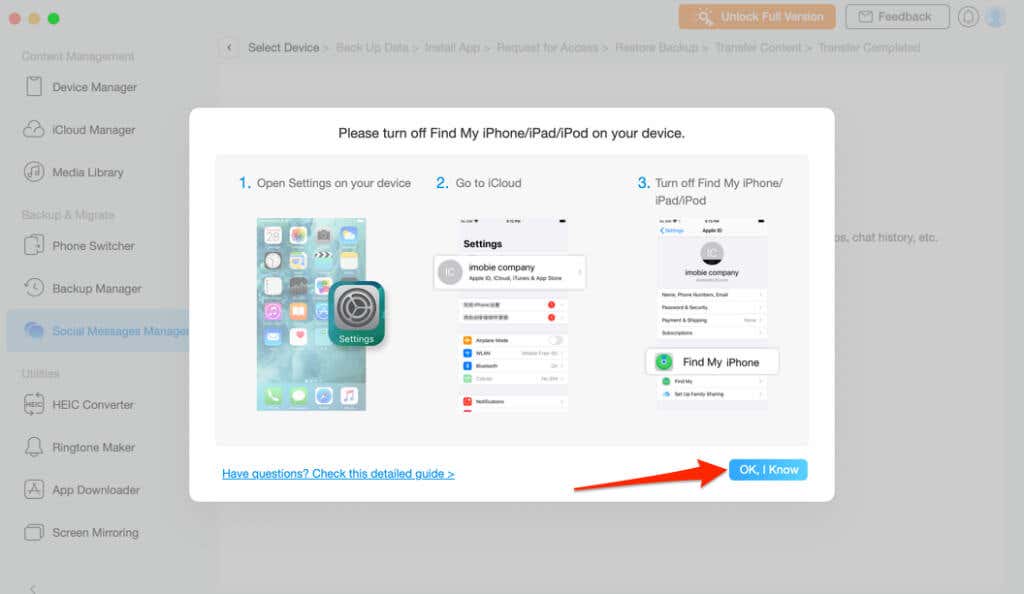
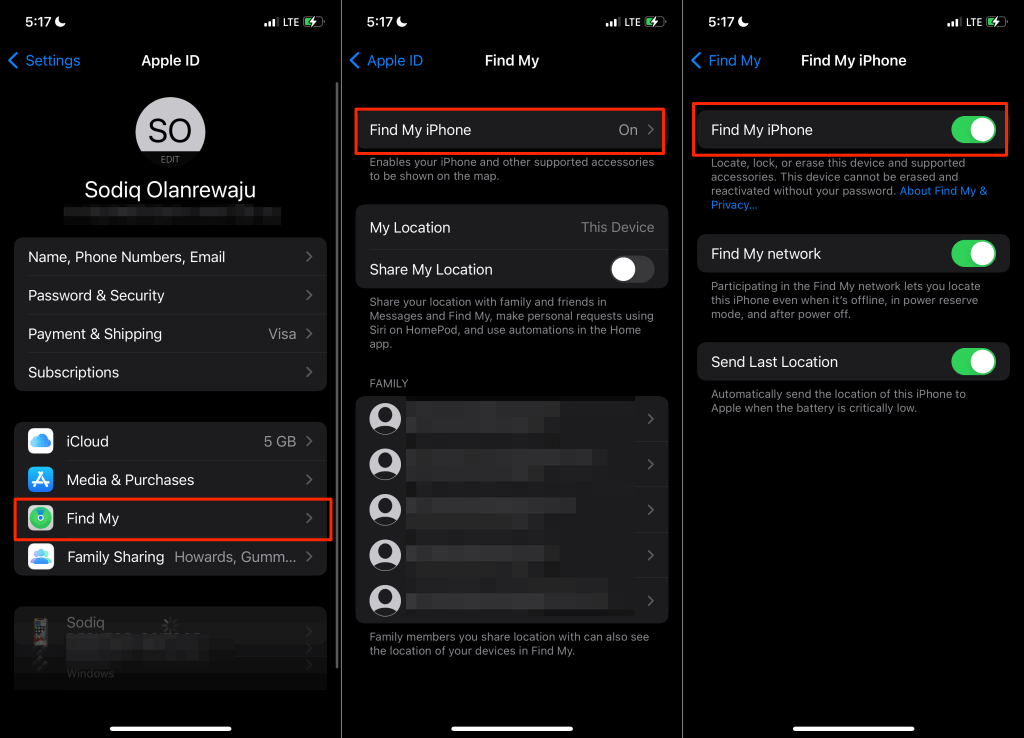
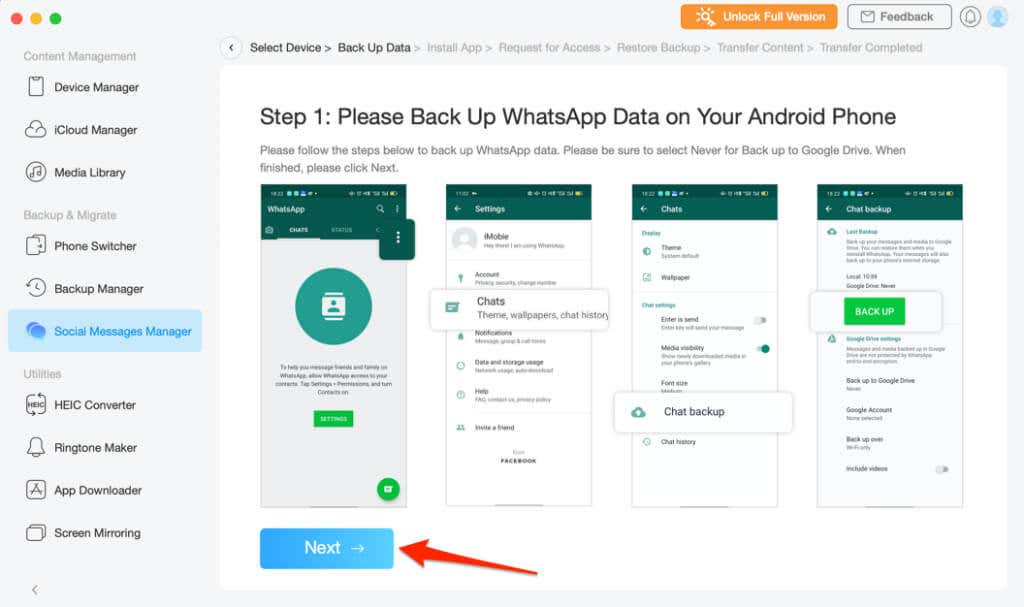
WhatsApp verilerinize erişmek için AnyTrans, WhatsApp'ın değiştirilmiş/geliştirilmiş bir sürümünü indirip cihazınıza yükleyecektir.
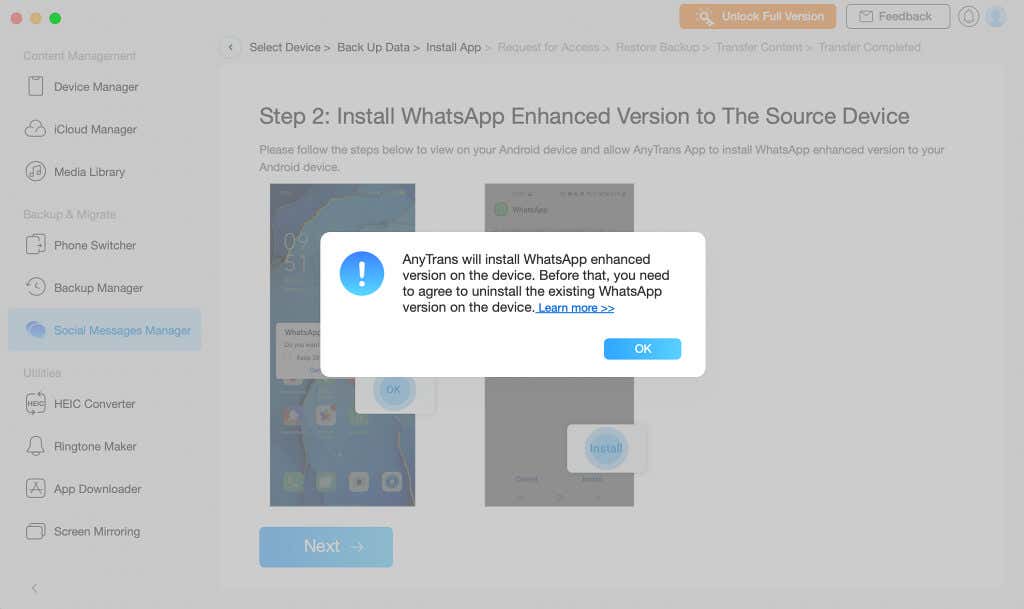
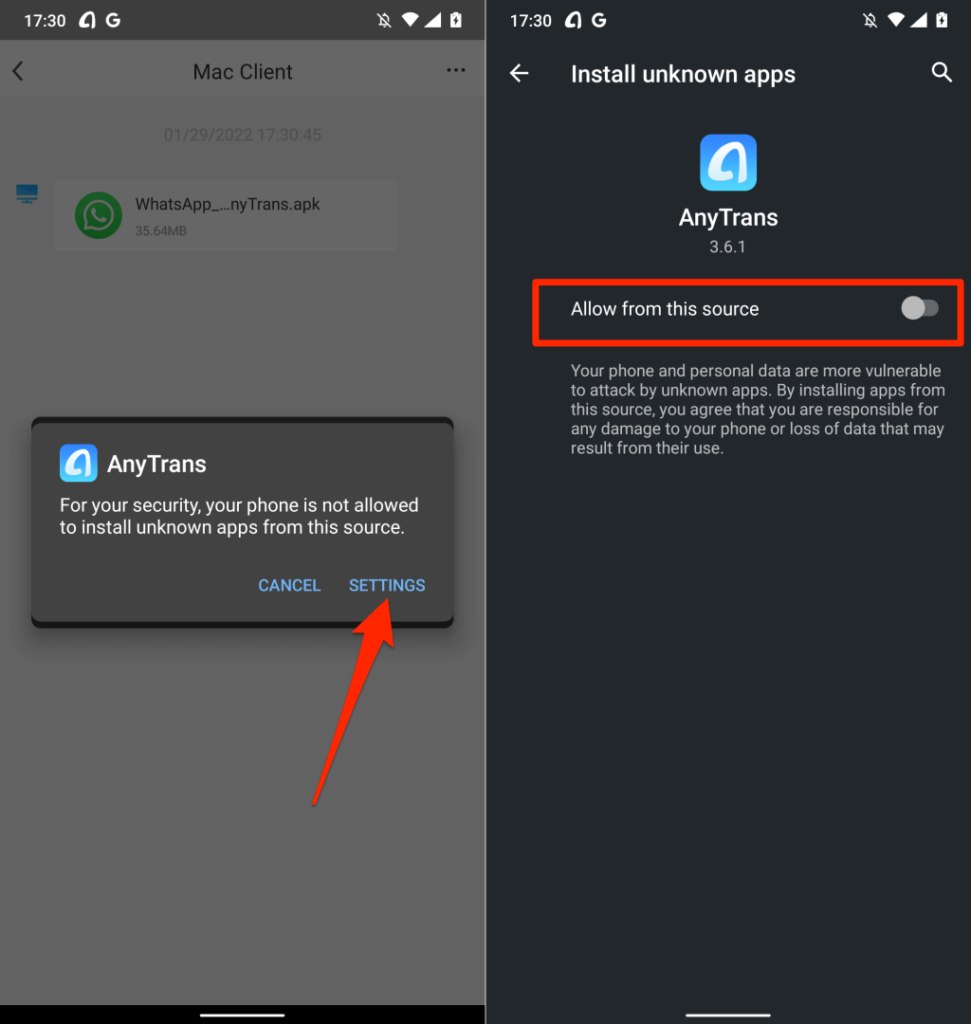
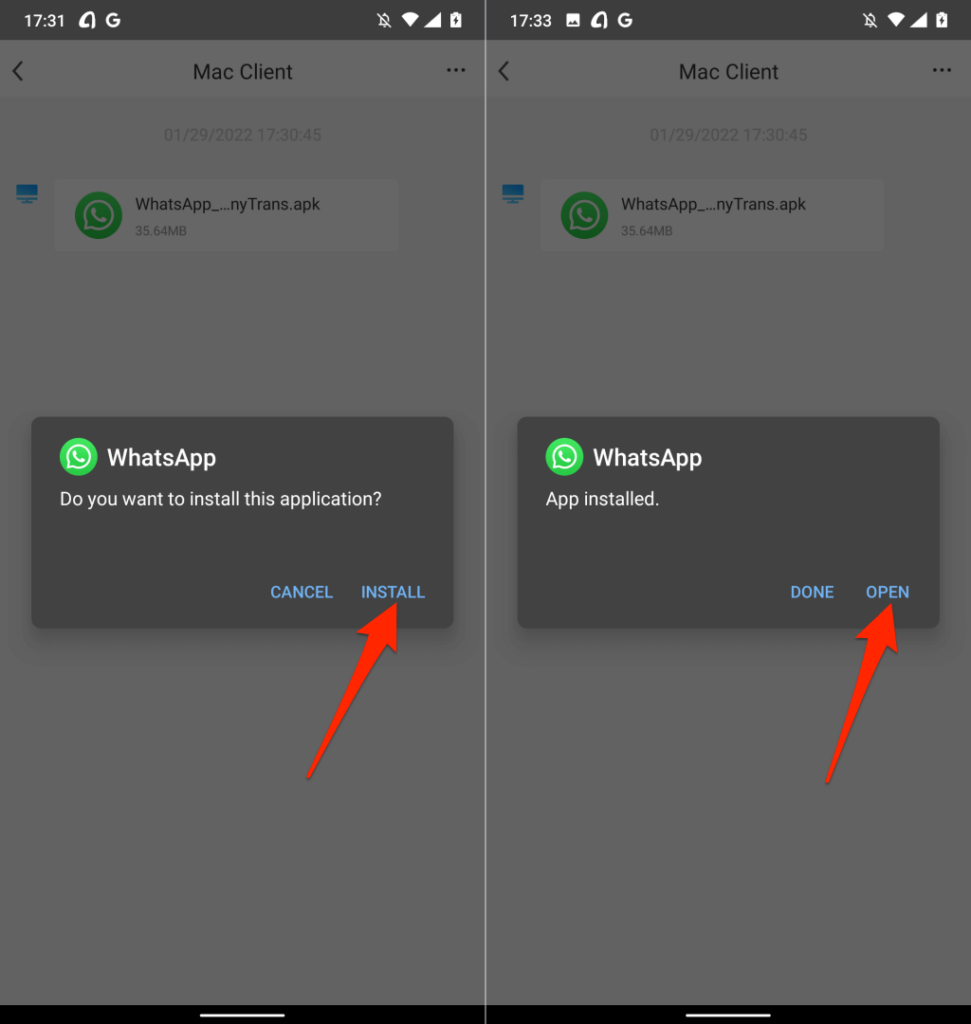
Uygulamaya, cihazınızın depolama alanına izin vermenizi sağlayan başka bir pop-up göreceksiniz.
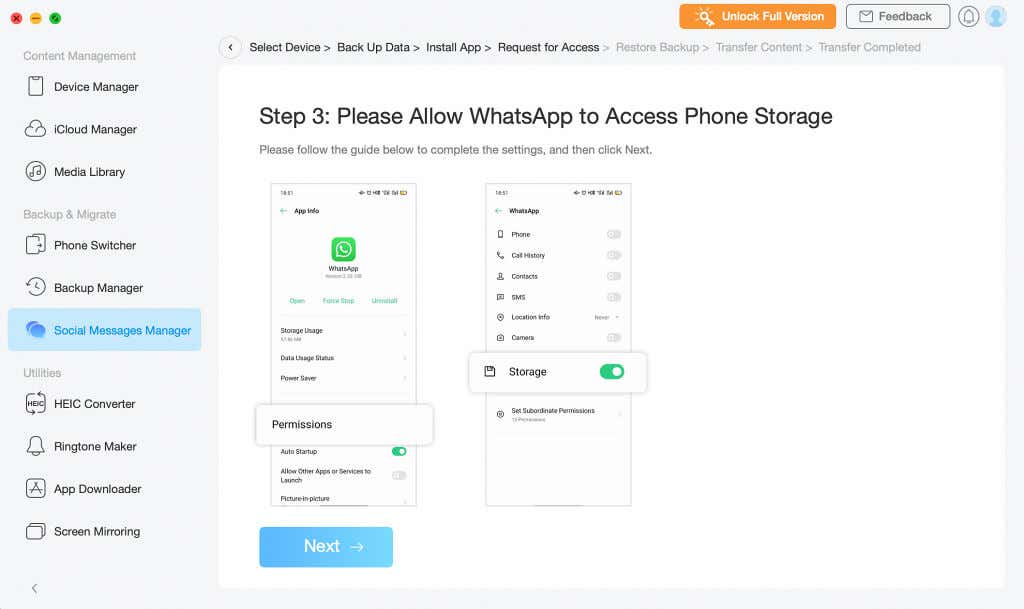
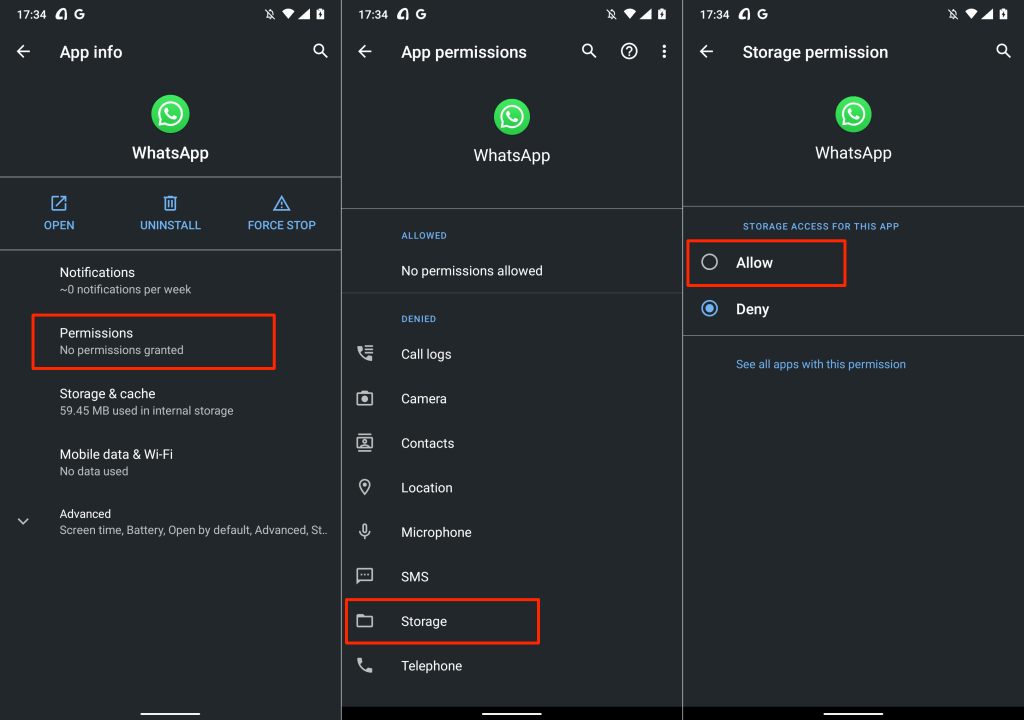
Sonraki adım, yeni yüklenen “WhatsApp geliştirilmiş” uygulamasına WhatsApp yedeklemesini geri yüklemektir.
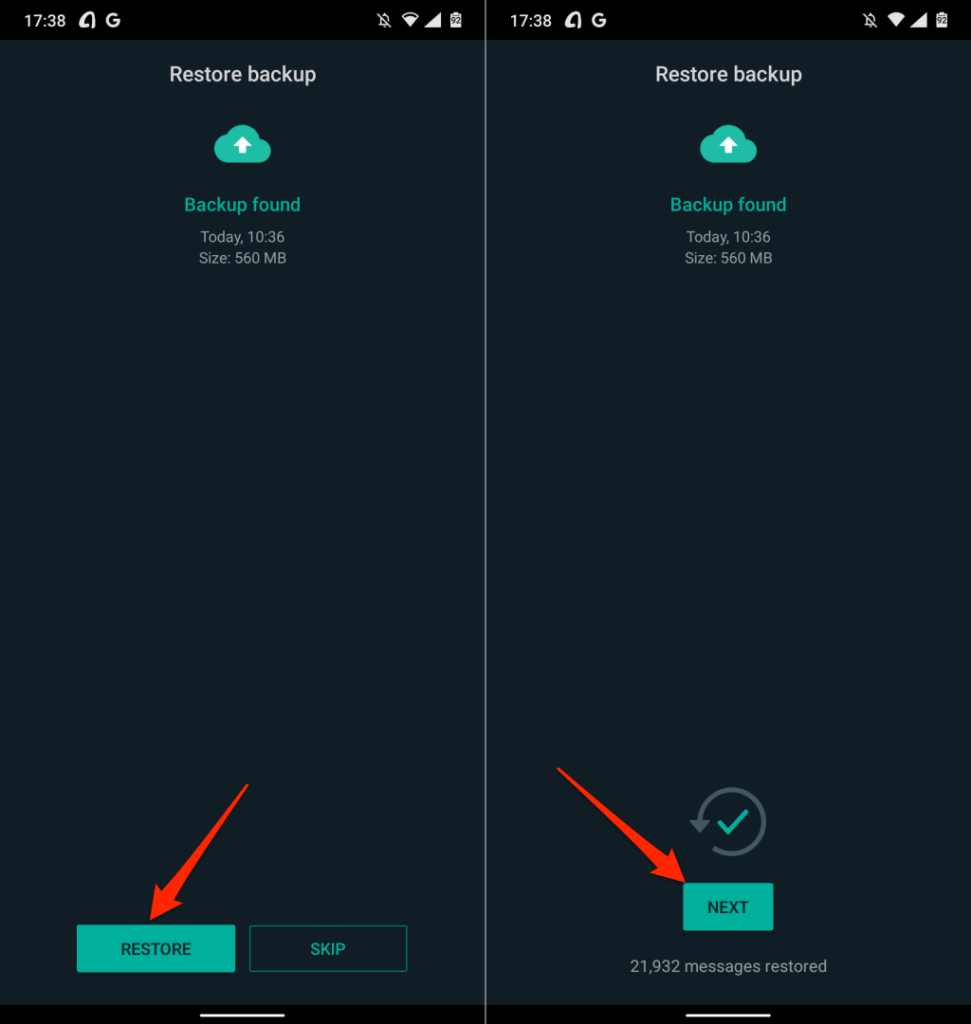
WhatsApp verilerini Android cihazınızdan iPhone'unuza aktarmanız için artık her şey hazır.
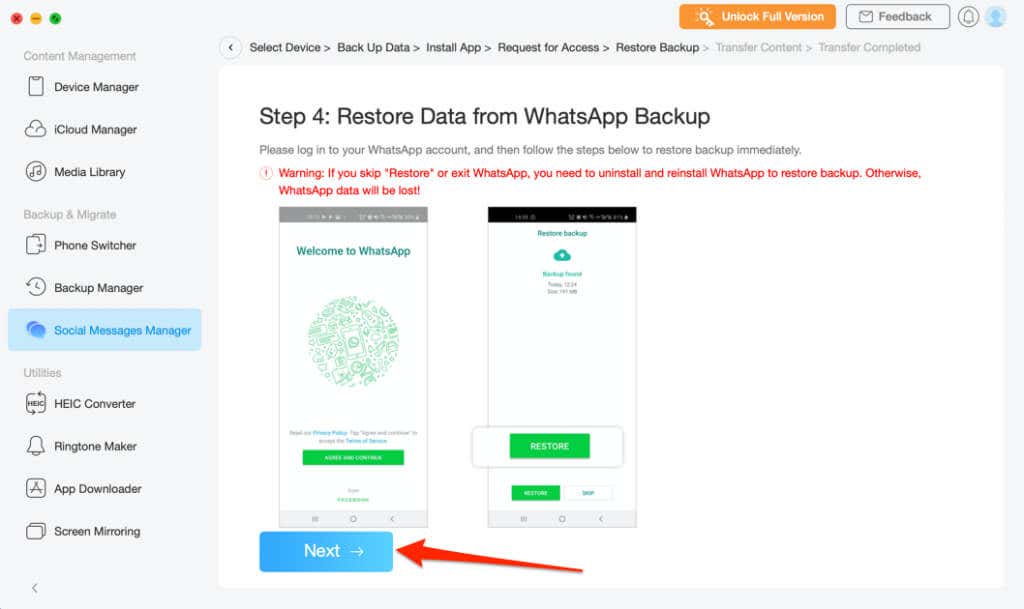
İşlem sırasında iPhone'unuzun bilgisayara takılı kaldığından emin olun. Veri aktarımı genellikle birkaç dakika sürer; bu nedenle iPhone'unuzu çıkarmadan önce bir başarı mesajı alana kadar bekleyin. Yeni telefonda WhatsApp hesabınıza bağlı telefon numarasını doğrulamanız gerekecek.
AnyTrans'ın veri aktarım işlevi WhatsApp ile sınırlı değildir; Viber, Line ve iMessage desteklenen diğer mesajlaşma uygulamalarıdır. iMessage sohbet geçmişini indir veya iMessage verilerini başka bir iPhone'a aktarmanız gerekirse AnyTrans bu işlemi kolaylaştırabilir.
Ayrıca bu aracı, görüntüleri toplu olarak dönüştürmek, özel zil sesleri oluşturmak, iCloud dosyalarını yönetmek, kablosuz olarak telefonunuzun ekranını bilgisayara yansıtma vb. için de kullanabilirsiniz.
iCareFone Transferi (24,95 $'dan başlayan fiyatlarla)
Bu yazılım, Android'den iPhone'a ve Android'den iPhone'a olmak üzere iki cihaz arasında uygulama veri aktarımını kolaylaştırır. AnyTrans'ın aksine iCareFone Transfer'in cihaz tespiti çok daha hızlıdır. Ayrıca WhatsApp ve WhatsApp Business için farklı veri aktarım seçeneklerine sahiptir.
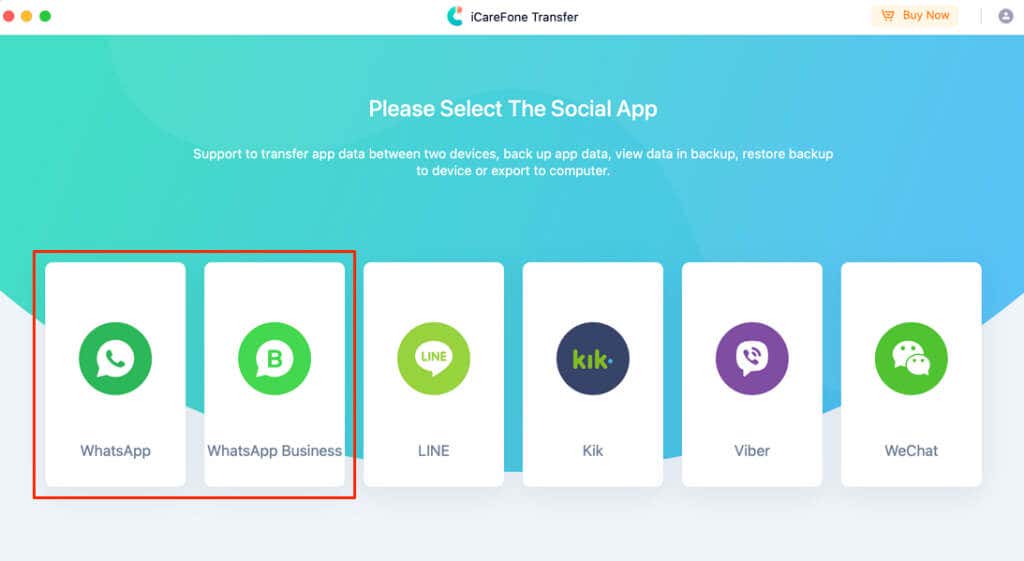
Cihazlarınızı USB aracılığıyla bilgisayara bağlayın ve kilitlerinin açık olduğundan emin olun. Ayrıca Android cihazda USB Hata Ayıklamayı etkinleştirdiğinizden emin olun..
Kontrol panelinde WhatsApp veya WhatsApp Business 'ı seçin ve Aktar bölümüne gidin. Daha sonra kaynak cihaz olarak Android telefonunuzu ve hedef cihaz olarak iPhone'unuzu seçin. Veri taşıma işlemini başlatmak için Aktar düğmesini seçin.
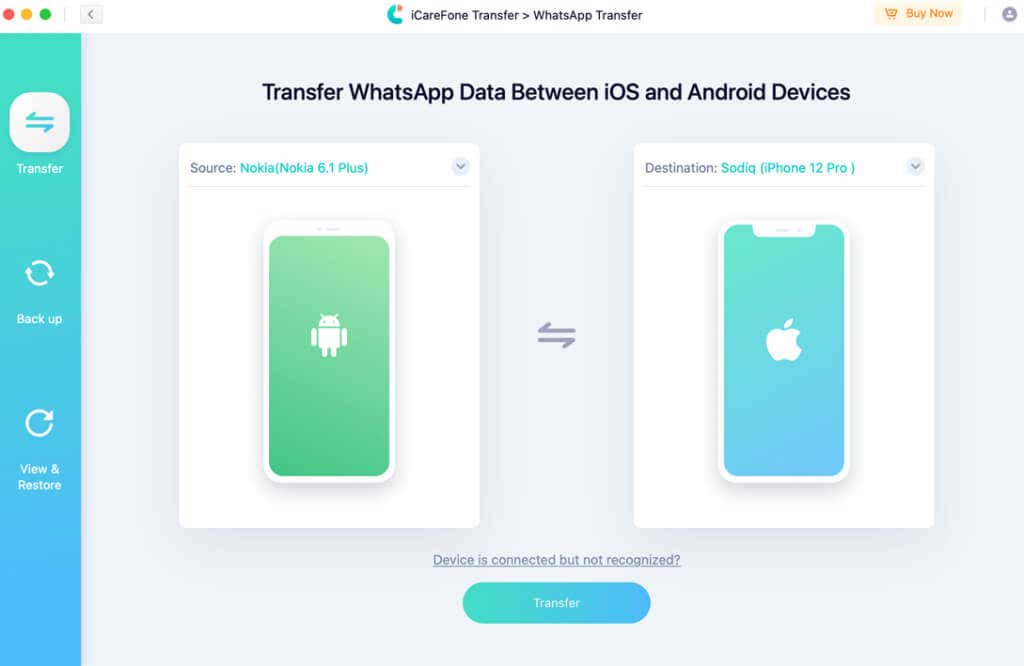
iCareFone Transfer'i Mac'inize veya Windows PC'nize ücretsiz olarak yükleyebilirsiniz, ancak veri aktarma işlevini kullanmak için bir abonelik planına ihtiyacınız olacaktır.
WhatsApp Verilerini Kolaylıkla Aktarın
Bu araçlar tüm verilerinizi (WhatsApp hesap bilgileri, konuşmalar, medya dosyaları, belgeler ve diğer ayarlar) aktaracaktır. Ne yazık ki ücretsiz değiller. AnyTrans abonelik planları 39,99 ABD dolarından (1 yıllık plan) 79,99 ABD dolarına (aile planı) kadar başlar.
iCareFone Transfer'in abonelik planları daha maliyetlidir; 24,95 ABD Doları (1 ay), 59,95 ABD Doları (1 yıllık) ve 69,95 ABD Doları (Ömür Boyu). Büyük olasılıkla AnyTrans'tan daha fazla mesajlaşma platformunu desteklemesi ve ayrıca kurulumunun ve kullanımının daha kolay olması nedeniyle. Özel WhatsApp Business aktarım seçeneği de bir bonustur.
Bunlar, WhatsApp verilerini Android'den iPhone'a aktarmak için en iyi araçlardır. Umarız WhatsApp gelecekte farklı işletim sistemleri arasında sohbet aktarımı için daha fazla (ücretsiz) yöntem entegre eder.
.